你是不是有着这样的烦恼:
调试程序常常需要到处打印日志(没办法,debug需要)
打印日志需要对代码进行修改(改来改去一不小心就忘了删除,或者破坏了代码)
改完代码还要重新编译(编译一次要等待好久!
怎么办?
有没有谁能满足我,让我愉快地debug?没有天马行空的日志代码,没有每次重新编译的苦苦等待?
好吧骚年,我看你骨骼惊奇,是万中无一的debug奇才,来来来,我偷偷告诉你,你可知AndroidStudio的断点不仅仅提供断点吗?(知道的当我没说)
好,下面我介绍AS的一种功能:断点处日志输出。
首先看下下面这段代码,如果我们需要打印日志,常常会像这样做,直接在代码中编写Log代码,重新编译后在控制台查看输出。
public class MainActivity extends AppCompatActivity {
private static final String TAG = "MainActivity";
private String mTestStr = "test";
@Override
protected void onCreate(Bundle savedInstanceState) {
super.onCreate(savedInstanceState);
setContentView(R.layout.activity_main);
Log.d(TAG, "mTestStr: "+mTestStr);
}
}
- 1
- 2
- 3
- 4
- 5
- 6
- 7
- 8
- 9
- 10
- 11
- 12
然而我不想hardcode,也不想重新编译。这时候,看看下面:
上图是一个简单的断点,但是我们右键点开,发现竟然还有一些奇怪的东东。其中Suspend即 暂停,若此值被选中,则代表着代码运行到此处会暂停,也就是我们常常使用的断点功能啦。
“如果不选中呢?”
“废话,那就是不暂停啦!”
“诶,不暂停你丫干啥吃呢?!”
别急,仔细看看,这里还另有乾坤!
其他的部分我就不说了(哼,我才不会说我还不懂呢),来看看今天的主角Log evaluated expression。这是什么意思呢?简单说就是日志表达式,也就是日志输出的内容。
我们给Log evaluated expression打上勾,并简单地在这里输入想要打印的日志。咦,竟然还有提示,不错不错。
接下来,开启调试模式,不会开的同学可以看看下面这个:
点开后可以看到当前能debug的进程,选中你想调试的进程双击就能绑定进程开始调试了,具体就不多说了。
接下来,只要程序运行到对应的断点位置(好吧,应该不算断点了吧=。=),在调试台中就能看到日志的输出了~~
结语
在调试模式下利用断点输出日志方便快捷,不用修改代码也不用重新编译。当然,调试模式还是有缺点的,那就是——卡,相信大家都深有感受吧,不过比起hardcode和编译等待时间,这点小卡顿常常更值得
此外,如上文所看到的,调试模式除了日志输出,还有其他功能等待我们探索








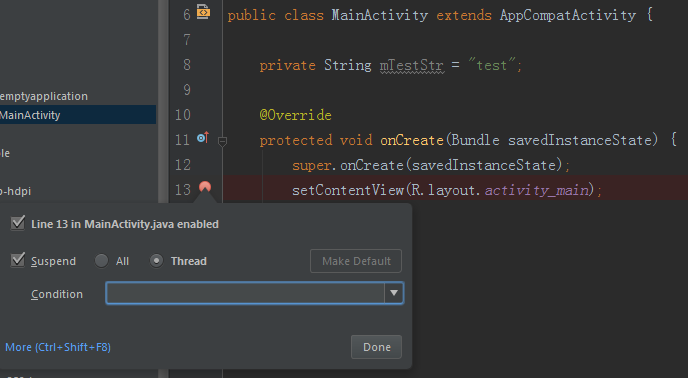
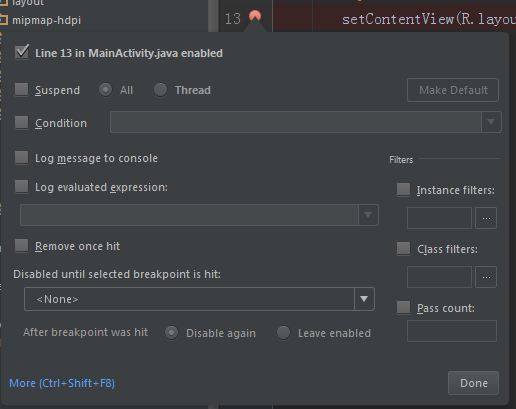
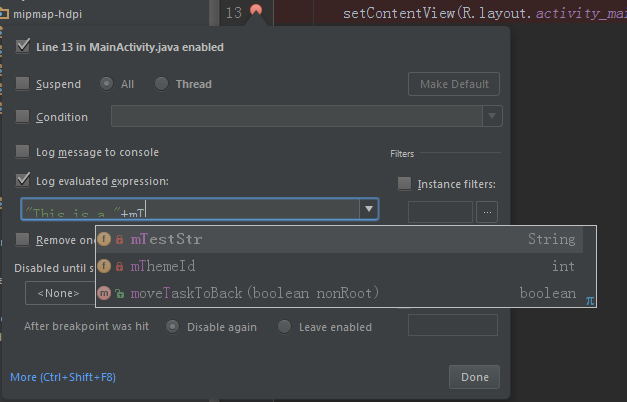
















 被折叠的 条评论
为什么被折叠?
被折叠的 条评论
为什么被折叠?








